- Очистить корзину
- Удалить почтовое приложение
- Очистить кэш на Mac
- Получите больше места на Mac
- Заставьте Chrome использовать меньше оперативной памяти
- Где находится Дисковая утилита на Mac
- Проверить историю на Mac
- Control + Alt + Удалить на Mac
- Проверьте память на Mac
- Проверить историю на Mac
- Удалить приложение на Mac
- Очистить кэш Chrome на Mac
- Проверить хранилище на Mac
- Очистить кеш браузера на Mac
- Удалить избранное на Mac
- Проверьте оперативную память на Mac
- Удалить историю просмотров на Mac
Надежное руководство по удалению Chrome на Mac
 Обновлено Лиза Оу / 12 октября 2023 г. 09:15
Обновлено Лиза Оу / 12 октября 2023 г. 09:15Chrome входит в число наиболее часто используемых браузеров в мире наряду с другими популярными браузерными приложениями, такими как Safari и Firefox. Однако это не значит, что вы предпочитаете его другим, поэтому вы можете удалить его со своего Mac. Например, ваш друг одолжил вашу macOS и установил Chrome, но, когда он вернул его, вы хотите удалить его, поскольку Safari является вашим предпочтительным браузером по умолчанию. С другой стороны, вам может нравиться использовать Chrome, но возникла проблема, поэтому вы планируете сначала удалить его, а затем переустановить, чтобы обновить браузер. Таким образом, настройки браузера вернутся к значениям по умолчанию. Но сначала научитесь удалять Chrome на Mac.
Для решения этой проблемы в Интернете можно поискать многочисленные стратегии удаления, но не тратьте больше времени. Теперь вы можете отдохнуть от просмотра веб-страниц, поскольку в этой статье, наконец, будут рассмотрены детали, необходимые для удаления браузера Chrome с вашего Mac. См. их ниже, чтобы убедиться в выполнении правильных инструкций в каждом методе.
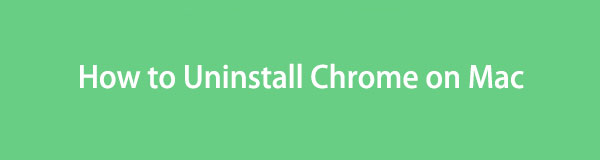

Список руководств
Часть 1. Как удалить Chrome на Mac через Finder
Приложения на вашем Mac, включая Chrome, хранятся в папке «Программы» в Finder. Найдя приложение просмотра в папке, вы можете быстро удалить его, щелкнув и выбрав несколько вариантов. Удаление приложений например, Chrome из Finder работает быстро, но, к сожалению, это не приведет к полному удалению браузера с вашего Mac. Все файлы, которые вы удаляете из Finder, включая приложения, автоматически перемещаются в папку «Корзина». Следовательно, вам все равно необходимо открыть корзину и очистить ее, чтобы Chrome был навсегда удален с Mac. Но не беспокойтесь, поскольку дополнительную обработку в Корзине можно выполнить быстро.
Обратите внимание на удобную процедуру ниже, чтобы узнать, как полностью удалить Chrome на Mac через Finder:
Шаг 1Попасть в Finder приложение, используя его значок в крайней левой части экрана. Dock. Когда его интерфейс отобразится на рабочем столе Mac, вы увидите параметры на левой панели, которая включает в себя Приложения вкладка. Нажмите на нее, чтобы открыть папку и приложения, установленные на вашем Mac, отобразятся на Finder интерфейс.
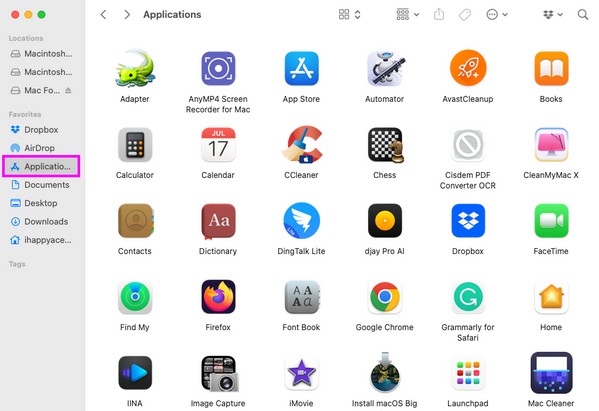
Шаг 2Как только ваши приложения Mac появятся в папке, найдите Chrome значок, прокручивая экран вручную. Найдя приложение, щелкните его правой кнопкой мыши, чтобы просмотреть контекстное меню. Нажмите кнопку Переместить в корзину вкладка в списке для удаления Chrome от Finder.
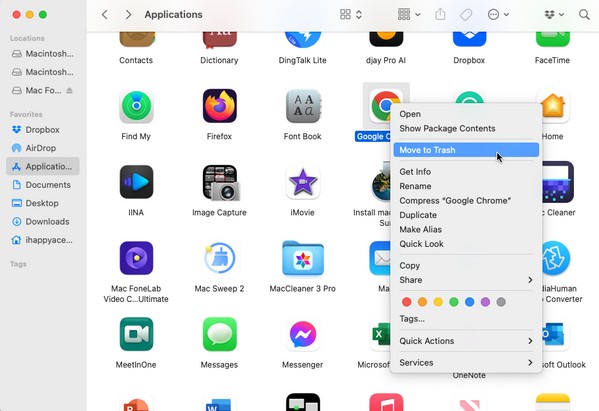
Шаг 3После вашего Chrome браузер перемещен в корзину, нажмите кнопку Корзину значок на Dockправая сторона, чтобы открыть папку. Нажмите кнопку трехточечный значок в верхней части окна, и когда появится всплывающее меню, нажмите Очистить корзину чтобы удалить его навсегда на Mac.
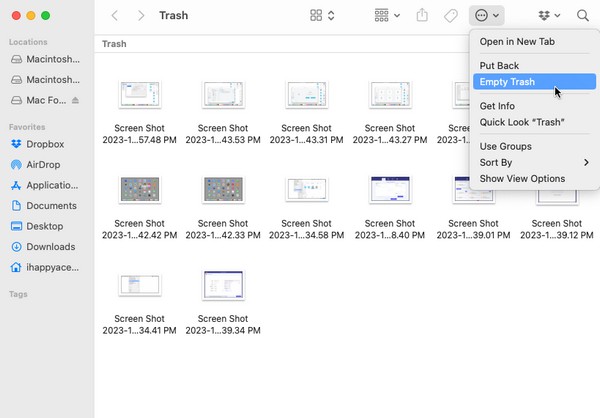

С FoneLab Mac Sweep вы очистите систему, электронную почту, фотографии, ненужные файлы iTunes, чтобы освободить место на Mac.
- Управление похожими фотографиями и дубликатами файлов.
- Показать вам подробный статус Mac с легкостью.
- Очистите мусорное ведро, чтобы получить больше места для хранения.
Часть 2. Как удалить Chrome на Mac через панель запуска
Предыдущий метод в Finder — это официальная процедура удаления таких приложений, как Chrome. Но если вы спешите и вам нужно быстрее стереть браузер Chrome, вы также можете удалить его на Launchpad. Панель запуска — это раздел на Mac, где вы можете просматривать и открывать установленные на компьютере приложения. Кроме того, он также предлагает возможность удалить их, заставляя приложения покачиваться на экране. Однако проблема этой стратегии заключается в том, что вы не можете гарантировать полное удаление данных Chrome, поскольку это метод быстрого доступа.
Следуйте приведенным ниже удобным рекомендациям по удалению Google Chrome на Mac через панель запуска:
Шаг 1Хит на Launchpad значок в самой нижней части рабочего стола Mac. Обычно он находится в левой части дока, что позволяет вам легко его найти. Когда приложения появятся на экране, найдите Chrome значок, проведя пальцем или воспользовавшись полем поиска в самой верхней части.
Шаг 2Как только вы увидите Chrome приложение, нажмите и удерживайте его, пока все приложения на экране не начнут покачиваться. x значки также будут отображаться в каждом удаляемом приложении, поэтому щелкните значок на Chrome значок, чтобы открыть опцию удаления. После этого выберите Удалить чтобы стереть его с вашего Mac.
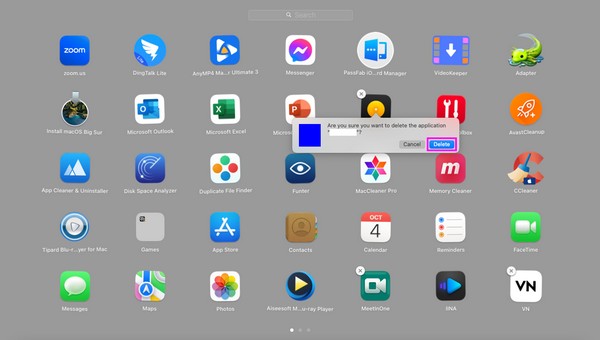
Часть 3. Как удалить Chrome на Mac с помощью FoneLab Mac Sweep
Мы понимаем, что обе описанные выше процедуры удаления имеют свои недостатки. Вот почему мы включили еще один метод, который может дать больше преимуществ, чем недостатков. Очистка FoneLab Mac — это безопасная программа очистки, которая позволяет удалять неиспользуемые данные на Mac, например приложения для просмотра. Следовательно, вы можете ожидать, что он поможет удалить браузер Chrome на вашем Mac. Просто перемещайтесь по его простому интерфейсу; его специализированный деинсталлятор сделает большую часть работы за вас.

С FoneLab Mac Sweep вы очистите систему, электронную почту, фотографии, ненужные файлы iTunes, чтобы освободить место на Mac.
- Управление похожими фотографиями и дубликатами файлов.
- Показать вам подробный статус Mac с легкостью.
- Очистите мусорное ведро, чтобы получить больше места для хранения.
Ознакомьтесь с простыми рекомендациями ниже в качестве примера того, как удалить Google Chrome на Mac с помощью Очистка FoneLab Mac;
Шаг 1Исследуйте свой браузер Mac, чтобы найти и получить доступ к веб-сайту FoneLab Mac Sweep. Вы увидите Бесплатная загрузка вкладку, как только ее страница появится на экране, поэтому щелкните ее, чтобы файл программы сохранился на вашем Mac. Загрузка обычно длится менее минуты. Таким образом, не стесняйтесь изучить страницу подробнее, прежде чем перемещать файл в папку. Приложения папку и запустим ее.
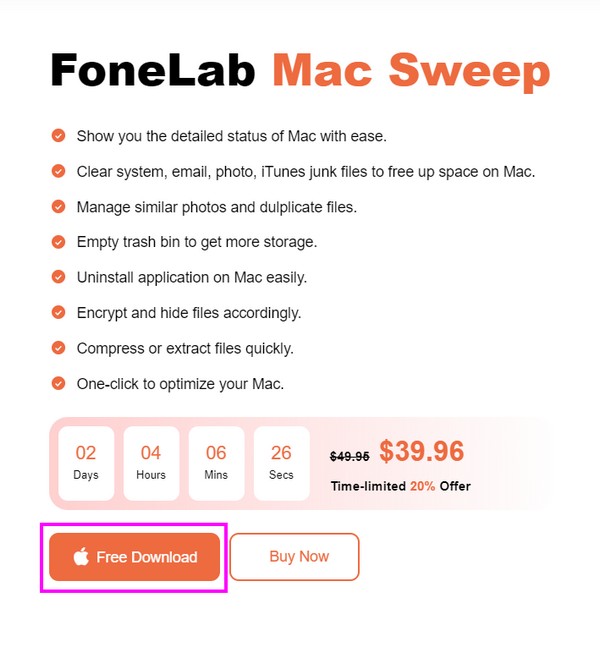
Шаг 2Возможности инструмента будут представлены сразу после запуска его основного интерфейса. Нажмите кнопку Инструментарий справа, и вы увидите на экране дополнительные функции, такие как «Удалить», «Конфиденциальность», «Диспетчер файлов» и т. д. Выберите Удалить функция, затем нажмите Сканировать на следующем интерфейсе, чтобы позволить очистителю просмотреть ваши приложения. После этого нажмите кнопку Вид чтобы двигаться дальше.
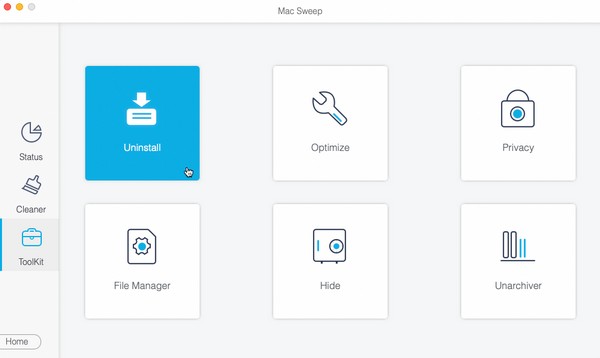
Шаг 3Ваши приложения будут находиться в левой части интерфейса, а конкретные данные, которые они содержат, будут справа. Найдите Chrome приложение, прокрутив список приложений, а затем отметьте его флажком. Наконец, нажмите вкладку «Очистить» в самой нижней области, чтобы удалить Chrome браузер на вашем Mac. Вы также можете удалить другие приложения, если хотите, выполнив ту же процедуру.
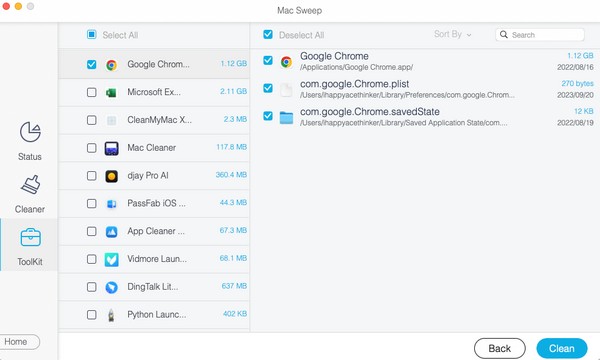
Как вы можете видеть, Очистка FoneLab Mac также может помочь вам Очистить историю браузера, удалить системные данныеи многое другое в несколько кликов.

С FoneLab Mac Sweep вы очистите систему, электронную почту, фотографии, ненужные файлы iTunes, чтобы освободить место на Mac.
- Управление похожими фотографиями и дубликатами файлов.
- Показать вам подробный статус Mac с легкостью.
- Очистите мусорное ведро, чтобы получить больше места для хранения.
Часть 4. Часто задаваемые вопросы о том, как удалить Chrome на Mac
1. Почему я не могу удалить браузер Chrome на своем Mac?
Chrome может все еще работать в фоновом режиме. Независимо от того, какое приложение вы пытаетесь удалить, вам, скорее всего, это не удастся, если оно все еще работает на вашем Mac. Таким образом, вы должны сначала закрыть или принудительно закрыть его, долго щелкнув его значок в Dock, а затем выбрав Закрыть из всплывающих опций, чтобы закрыть браузер Chrome. Затем попробуйте удалить приложение еще раз и убедитесь, что оно успешно удалено.
2. Как удалить и переустановить приложение Chrome на моем Mac?
Обратитесь к содержанию этой статьи в частях 1, 2 и 3, чтобы узнать, как удалить браузер Chrome. После этого перейдите в App Store и войдите Chrome в строке поиска, чтобы получить доступ к приложению, затем нажмите Получить чтобы переустановить его на свой Mac.
Мы надеемся, что вы удовлетворены методами и помощью, которые мы предоставили в этой статье. Пожалуйста, изучите Очистка FoneLab Mac веб-страницу, как только у вас возникнут дополнительные проблемы с вашим Mac или другими устройствами.

С FoneLab Mac Sweep вы очистите систему, электронную почту, фотографии, ненужные файлы iTunes, чтобы освободить место на Mac.
- Управление похожими фотографиями и дубликатами файлов.
- Показать вам подробный статус Mac с легкостью.
- Очистите мусорное ведро, чтобы получить больше места для хранения.
